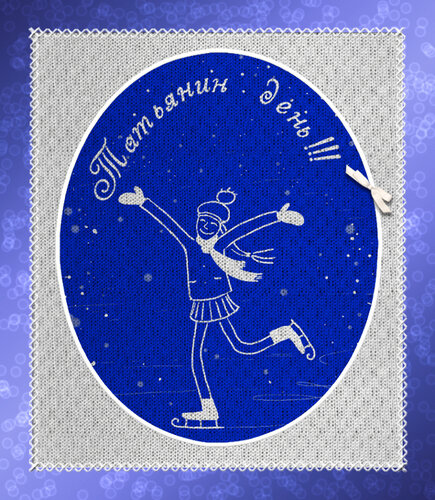| lau_ra | Дата: Воскресенье, 05.01.2014, 21:01 | Сообщение # 1 |
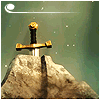 Наставник
Группа: Модераторы
Сообщений: 1154
Награды: 73
Репутация: 47
Статус: Оффлайн
| Адаптация фш урока

на Яндекс.Фотках
1. Создать новое изображение, залить любым цветом
2. Кликнуть по слою Фон инструментом Выделение смежный областей и создать Новый слой, Выделение — Уменьшить, значение 100 рх (все чисельные настойки зависят от размера изображения, эти настройки для стандартного шаблона 1024*768) , Выделение в Контур — Контур в выделение ( кликнув по панели Контур, делается это для того, чтобы не образовалась «лесенка» по краю изображения, для ровного края все выделения нужно переводить в Контур), залить белым цветом, выделение снять
3. Эллиптическим выделение нарисовать овал внутри прямоугольника, на Новом слое залить любым цветом
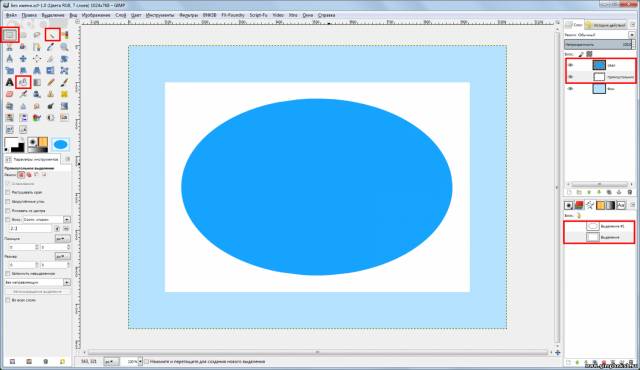
4. Активировать слой Прямоугольник, Слой — Layer Effects – Inner shadow
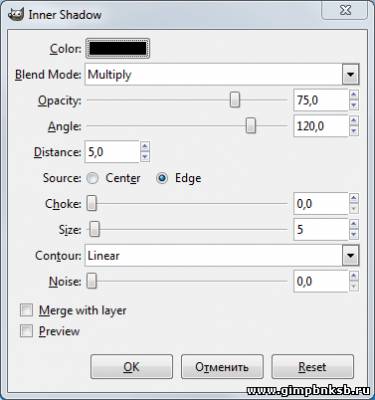
5. Перетащить любую картинку в середину Овала, масштабировать
6. Перетащить поверх всех слоев Текстуру трикотажа, масштабировать под размер белого прямоугольника, режим смешивания слоев Направленный свет, Непрозрачность 95%, если текстура не подходит по цвету, то Тон-Насыщенность — изменить цвет и снизить Насыщенность, можно изменить цвет Овала
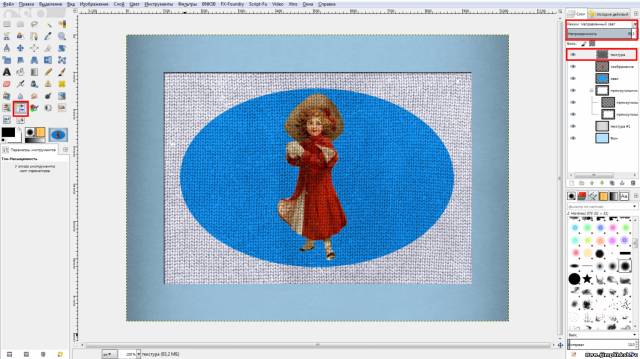
7. Чтобы сделать имитацию строчки, нужны кисти. Выбрать нужную, размер кисти 20 рх, Интервал 98 %. Создать Новый слой, слой Прямоугольник в выделение, Правка - Обвести выделенное, рисующий инструмент Кисть. Чтобы слой с кистью был поярче, можно его дублировать, выделение снять

8. Слой — Layer Effects – Bevel and Emboss
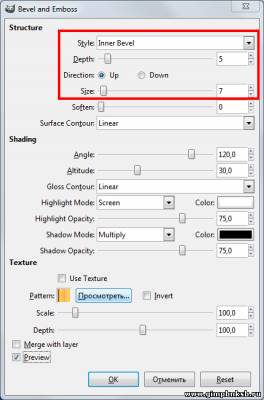
9. Активировать контур с Овалом, Контур в выделение, создать Новый слой, выбрать Круглую кисть, Правка — Обвести выделенное сплошной линией 4 рх, выделение снять
10. Слой — Layer Effects – Inner Bevel
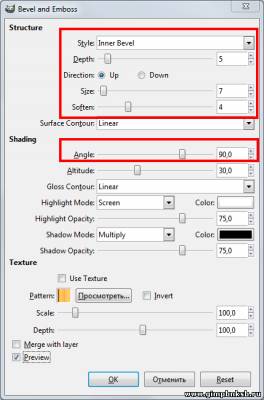
11. На новом слое внутри Овала и на внешнем прямоугольнике Белой кистью нарисовать снежинки, режим смешивания слоев Перекрытие, Непрозрачность 98%

12. Открыть текстуру бумаги над фоном, режим смешивания Перекрытие, Непрозрачность 90%
13. Открыть изображение ленты, банта, масштабировать
14. Слой — Layer Effects – Drop Shadow
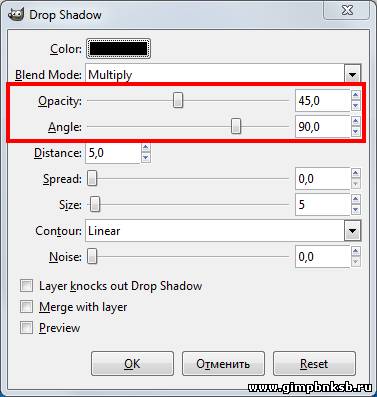
15. Создать из Видимого, режим смешивания слоев Перекрытие, Непрозрачность 50%

16. Объединить видимые - Кадрировать

на Яндекс.Фотках
Скачать текстуры
Скачать клипарт
Скачать кисти
|
| |
| |
| gerus | Дата: Понедельник, 06.01.2014, 00:58 | Сообщение # 2 |
 Мастер
Группа: Друзья
Сообщений: 490
Награды: 21
Репутация: 21
Статус: Оффлайн
| 
|
| |
| |
| Airiny | Дата: Суббота, 11.01.2014, 20:20 | Сообщение # 3 |
 Мастер
Группа: Заблокированные
Сообщений: 288
Награды: 32
Репутация: 21
Статус: Оффлайн
| lau_ra, Спасибо!  Надо будет скопировать себе урок и изучать потихоньку. Думала, что на выходные появится светлый дизайн сайта, но неизвестно когда это произойдет. Хорошо хоть комментарии на белом фоне! Надо будет скопировать себе урок и изучать потихоньку. Думала, что на выходные появится светлый дизайн сайта, но неизвестно когда это произойдет. Хорошо хоть комментарии на белом фоне!
|
| |
| |
| lau_ra | Дата: Среда, 15.01.2014, 22:17 | Сообщение # 4 |
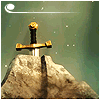 Наставник
Группа: Модераторы
Сообщений: 1154
Награды: 73
Репутация: 47
Статус: Оффлайн
| Airiny, gerus, спасибо!
|
| |
| |
| parabel | Дата: Пятница, 24.01.2014, 12:00 | Сообщение # 5 |
 Профи
Группа: Друзья
Сообщений: 848
Награды: 72
Репутация: 75
Статус: Оффлайн
| lau_ra, спасибо за урок!Всех Татьян форума с праздником!
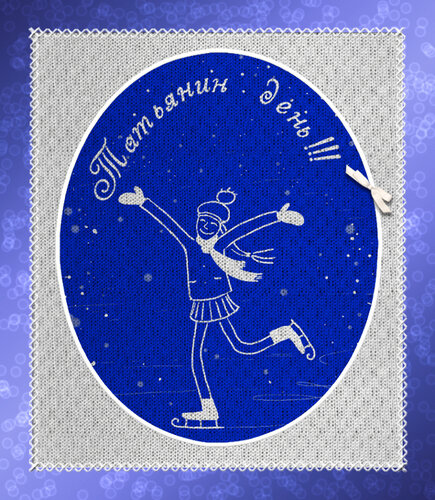
|
| |
| |





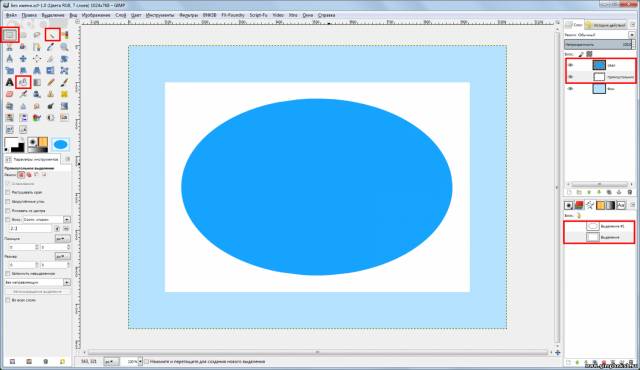
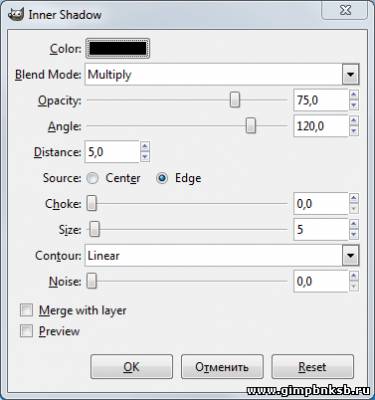
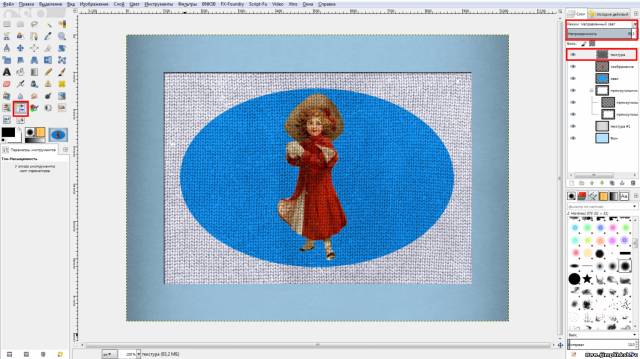

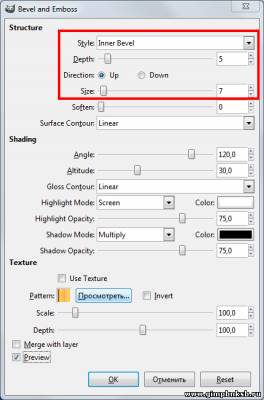
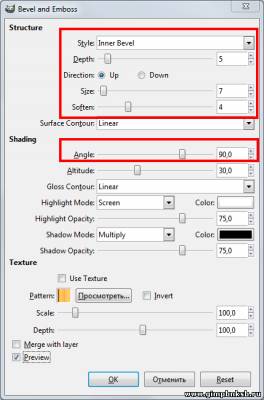

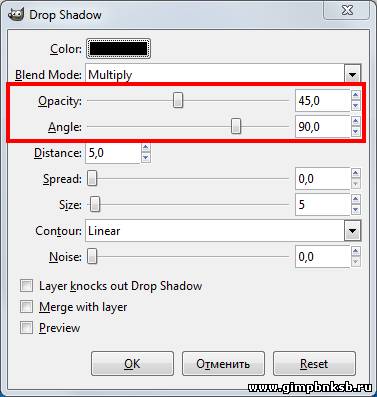





 Надо будет скопировать себе урок и изучать потихоньку. Думала, что на выходные появится светлый дизайн сайта, но неизвестно когда это произойдет. Хорошо хоть комментарии на белом фоне!
Надо будет скопировать себе урок и изучать потихоньку. Думала, что на выходные появится светлый дизайн сайта, но неизвестно когда это произойдет. Хорошо хоть комментарии на белом фоне!